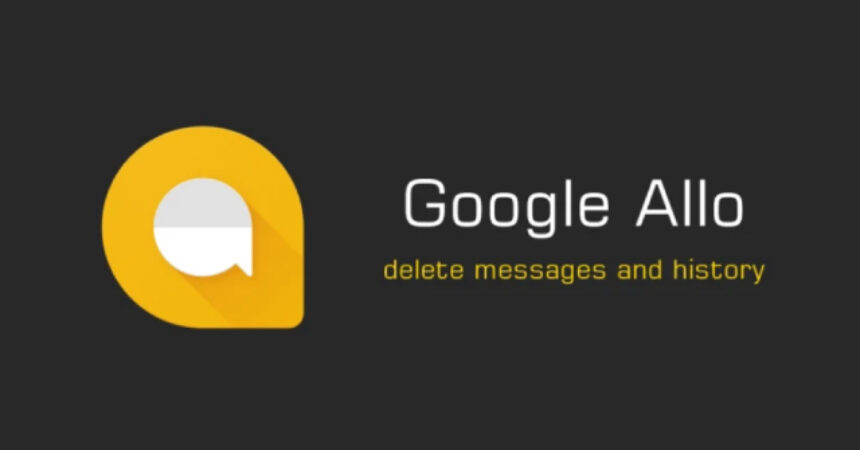Poszukuje poradnika nt jak usunąć wszystkie wiadomości w Androidzie za pomocą Google Allo? Nie szukaj dalej, ponieważ mamy dla Ciebie wsparcie. Dzięki zaawansowanym funkcjom, takim jak inteligentna odpowiedź, pismo odręczne, naklejki i nie tylko, Google Allo jest jednym z najlepszych komunikatorów na rynku. W tym poście przeprowadzimy Cię przez procedurę usuwania rozmów, wiadomości i historii czatów w Google Allo. Zacznijmy!
Jak usunąć wszystkie wiadomości w systemie Android: przewodnik
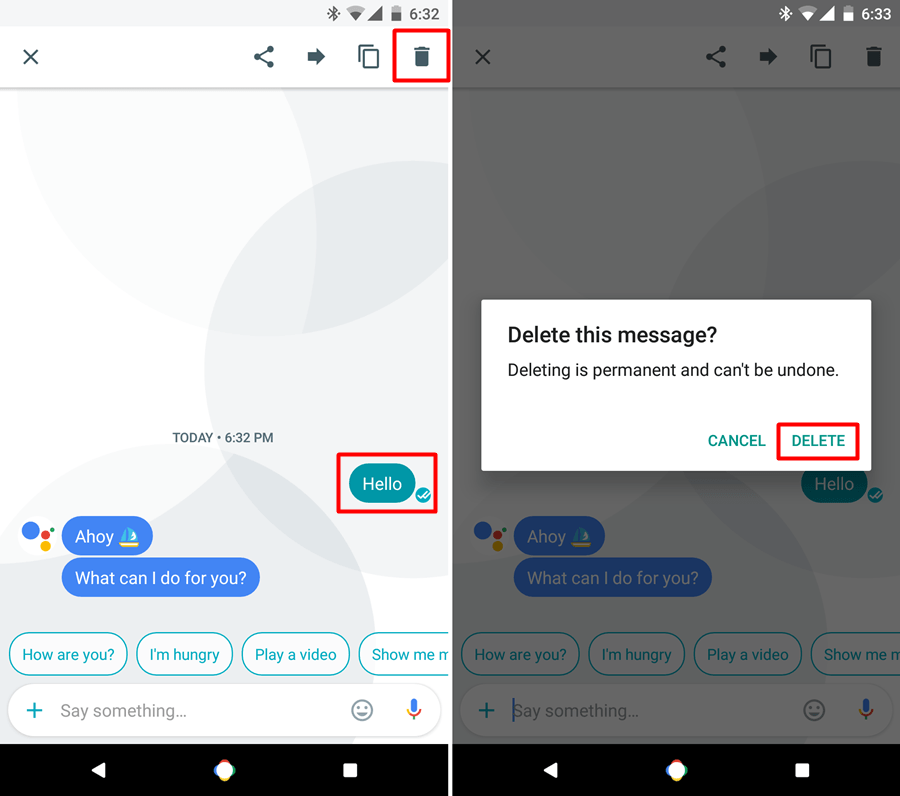
Usuwanie wszystkich wiadomości w Androidzie za pomocą Google Allo to ważne zadanie, które zapewnia porządek i przejrzystość rozmów. W tym poście omówimy różne sposoby usuwania wiadomości w Allo, w tym usuwanie pojedynczych wiadomości, czyszczenie historii czatów i całkowite usuwanie rozmów. Po zapoznaniu się z tym przewodnikiem będziesz w stanie efektywniej zarządzać rozmowami w Allo i zachować porządek w aplikacji.
1: Otwórz aplikację Google Allo na swoim urządzeniu mobilnym – to pierwszy krok opisany w przewodniku.
2: Wybierz dyskusję do usunięcia w aplikacji Google Allo, dotykając jej.
3: Naciśnij i przytrzymaj wiadomość, którą chcesz usunąć w aplikacji Google Allo.
4: Dotknij symbol kosza na śmieci umieszczany w prawym górnym rogu ekranu po wybraniu wiadomości w Google Allo.
5: Wybierz „DELETE' w oknie dialogowym pojawiającym się na ekranie Google Allo.
Kasowanie historii czatów w Allo:
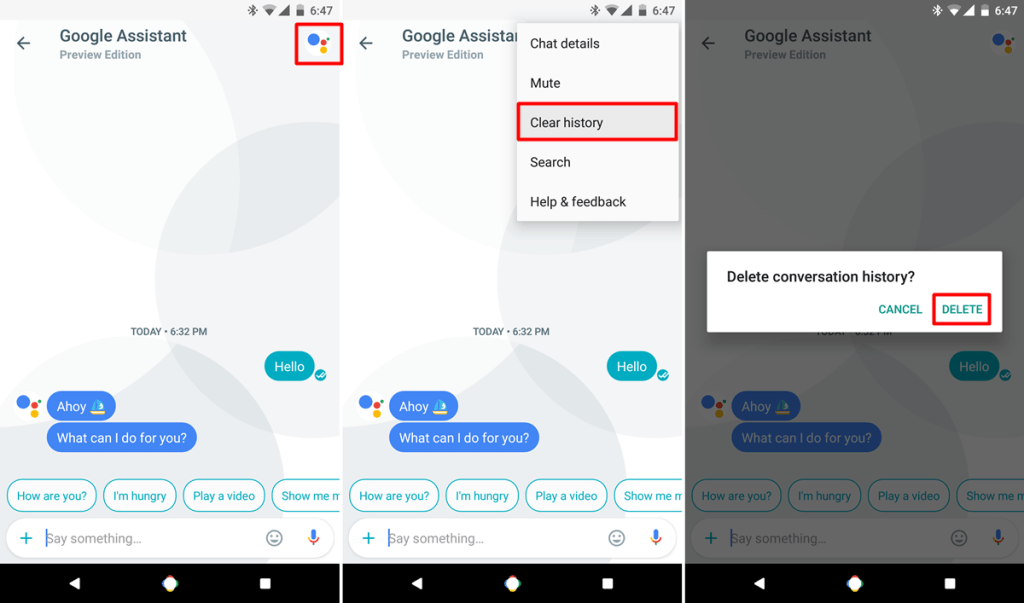
Jeśli chcesz usuń historię czatów w Allo, trafiłeś we właściwe miejsce. Niezależnie od tego, czy chcesz zwolnić miejsce na swoim urządzeniu, czy po prostu chcesz zachować prywatność, usuwanie historii czatów jest szybkim i łatwym procesem. W tym przewodniku pokażemy, jak usunąć historię czatów w Allo i zapewnić bezpieczeństwo rozmów. Wykonując te czynności, błyskawicznie wyczyścisz historię czatów w Allo!
1: Otwórz aplikację Google Allo na swoim urządzeniu mobilnym.
2: Wybierz czat, którego historię chcesz usunąć, dotykając go w Google Allo.
3: Uzyskaj dostęp do opcji menu kontaktu lub grupy w Google Allo, dotykając ich zdjęcia profilowego.
4: Wybierz „Czysta historia" i wtedy "DELETE".
Usuwanie rozmowy w Allo:
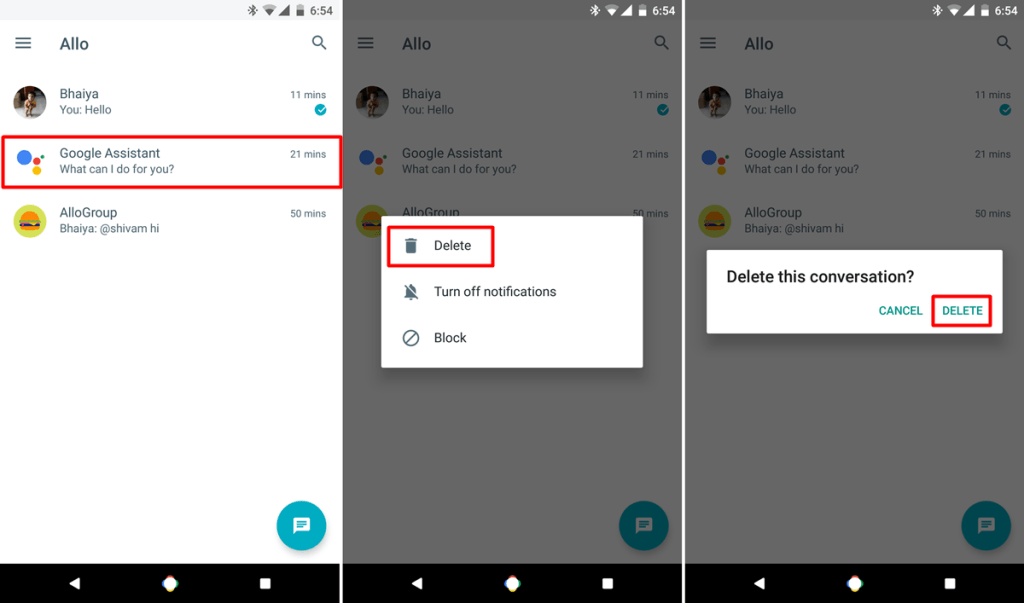
Usuwanie rozmów w Allo jest niezbędne, aby Twoja aplikacja do przesyłania wiadomości była uporządkowana i wolna od bałaganu. Niezależnie od tego, czy chcesz usunąć jedną rozmowę, czy wiele, Allo zapewnia prostą metodę ich usunięcia. W tym przewodniku szczegółowo opisujemy, jak usunąć rozmowę w Allo i zachować czystość aplikacji. Pod koniec tego posta będziesz mieć wiedzę niezbędną do łatwego usuwania rozmów w Allo.
1: Otwórz aplikację Allo na swoim urządzeniu.
2: Naciśnij i przytrzymaj rozmowę, która ma zostać usunięta.
3: Wybierz Usuń opcję i potwierdź ponownie, aby usunąć.
Mamy nadzieję, że te porady i wskazówki dotyczące Google Allo okazały się pomocne! Kontynuując korzystanie z aplikacji, nie wahaj się poznać jej wielu funkcji i możliwości. Dodatkowo, jeśli napotkasz ten błąd, spróbuj zainstalować naprawienie Google Allo zatrzymało błąd na Androidzie. Istnieje niezliczona ilość sposobów dostosowywania sposobu wysyłania wiadomości w Allo – od używania naklejek i emotikonów po wypróbowanie funkcji Inteligentna odpowiedź.
Zachęcamy do zadawania pytań dotyczących tego wpisu, pisząc w sekcji komentarzy poniżej.